电脑安全模式,小编教你win10怎么进入安全模式
- 分类:Win10 教程 回答于: 2018年01月19日 10:04:30
使用win10系统的用户相信会遇到不少的问题吧,这不,好友球球刚升级为win10系统,却发现按了F8居然进不去安全模式,怎么办?使用发过win7,xp系统的用户就知道按F8是可以进入的,那么win10怎么进入安全模式?下面,小编就来给大家演示win10进入安全模式的操作流程了。
在电脑的使用中,用户会下载安装一些需要的软件,而有的软件没有怎么用,放久闲置在那里会占用内存,于是乎有用户就想删除,而有用户却遇到了无法删除的顽固软件的情况,这该怎么办呢?进入安全模式即可删除,下面,小编就来跟大家介绍win10进入安全模式的操作教程了。
win10怎么进入安全模式
打开“开始菜单”,点击“电源”选项,会弹出一个选择菜单,
此时按住“Shift键”, 然后点击“重启”选项。
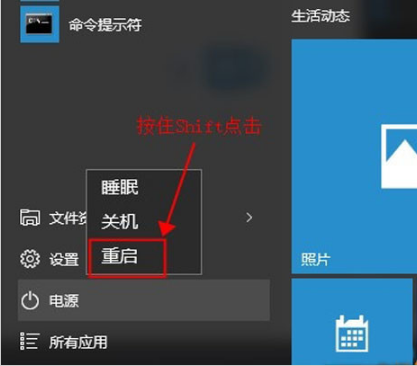
系统安全图-1
稍等片刻之后,这里我们要选择“疑难解答”

系统安全图-2
接着点击“高级选项”

win10图-3
然后选择“启动设置”

安全模式图-4
这里可以点击“重启”按钮了

系统安全图-5
然后屏幕上会显示出多个菜单,点击菜单前面对应的数字即可进行选择,其中个4、5、6项都是安全模式选项,因需选择即可进入对应的安全模式

win10图-6
以上就是win10进入安全模式的操作流程了。
 有用
26
有用
26


 小白系统
小白系统


 1000
1000 1000
1000 1000
1000 1000
1000 1000
1000 1000
1000 1000
1000 1000
1000 1000
1000 1000
1000猜您喜欢
- win10重装没声音的解决方法2021/12/23
- win10系统还原怎么操作的详细步骤..2021/05/28
- Windows10怎么设置动态壁纸2022/09/04
- 如何解除安全模式的教程2021/10/23
- 细说win10任务栏怎么变透明2018/11/07
- dell笔记本重装系统win10步骤..2022/03/22
相关推荐
- win10官方下载系统教程2022/10/19
- win10电脑运行卡顿如何解决2023/04/12
- 解决win10 1909系统更新显示移动宽带..2020/09/23
- 如何重装系统win102022/11/26
- win10优化设置方法介绍2022/03/11
- win10 0xc000000f修复不重装系统怎么..2021/03/06

















